つくりかた手順
-
を押してください。左側のエリアに入力したプログラミングの実行結果が右のエリアに描画されます。この例では、1点描画する命令「point」を使って横方向0, 高さ方向100の位置に点を描画しました。
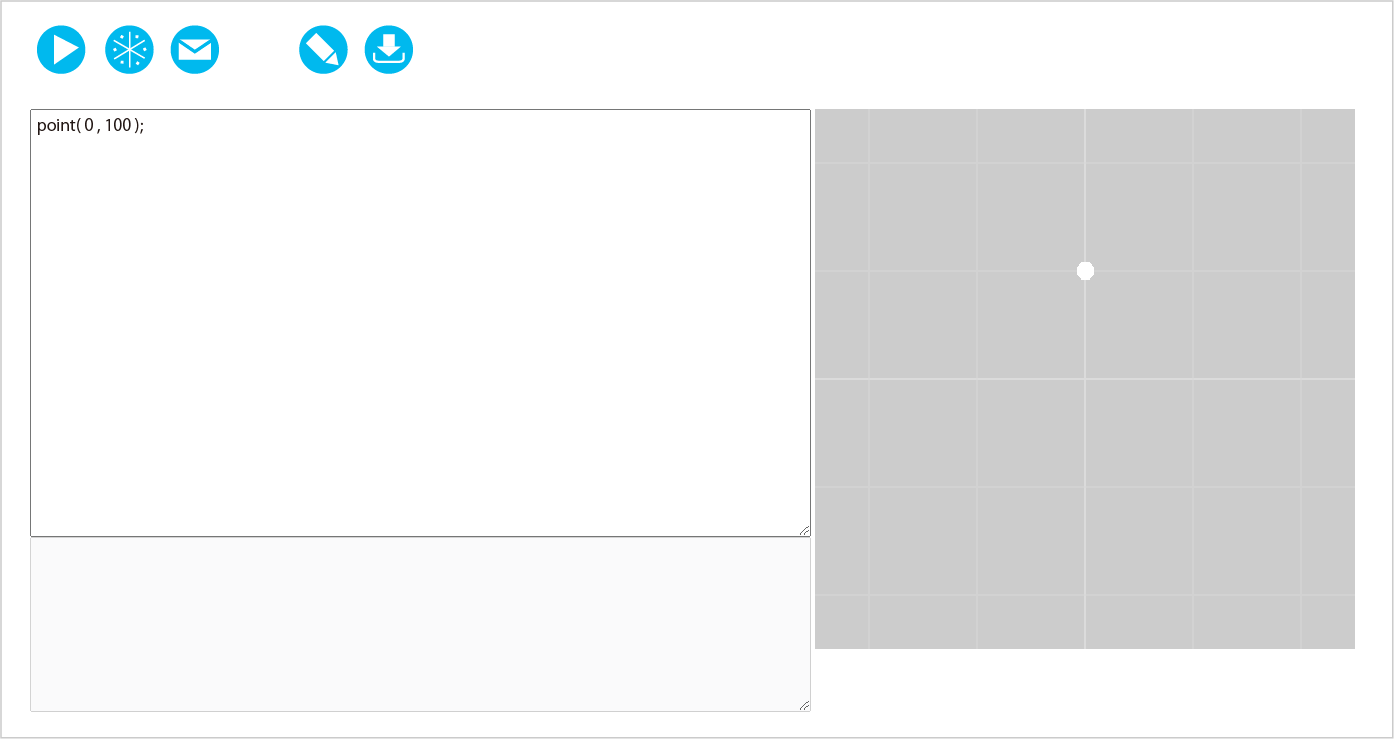
-
この、「point( , );」の数字を変えると好きな位置に点を描画することができます。この命令を次の行にも入力し、( )内の数字を変えてください。point命令はいくつでも使うことができます。点の位置は右の図のようになっています。
※「;(セミコロン)」が消えていると、うまく命令が伝わらないので注意!
※数字は、-250〜250の範囲で指定してください。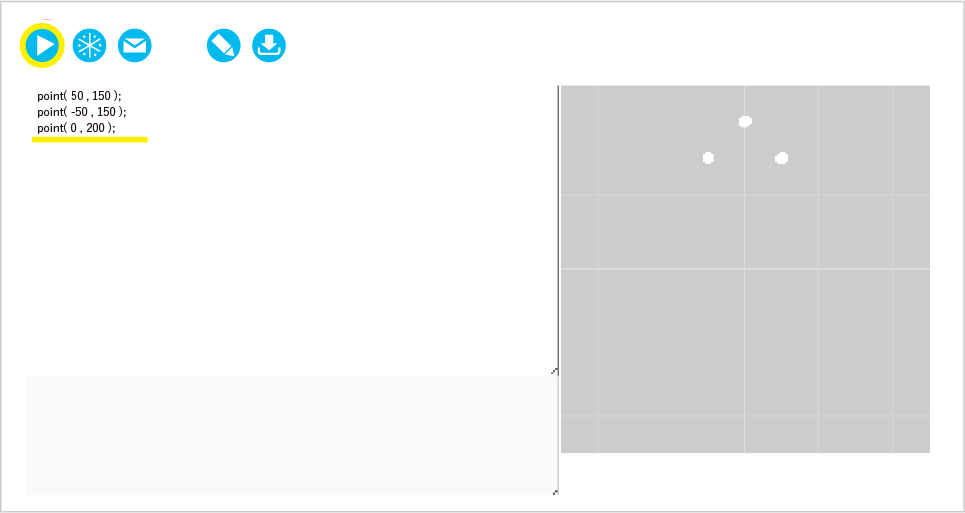
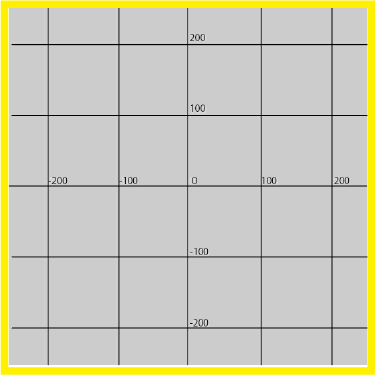
-
を押してください。先ほど描画した図形が角度を変えながら6回繰り返した図形となります。このように、ボタンを押すと、自分で描画した図形を自動で6回繰り返すことで、オリジナルの雪の結晶の図形が描画できます。
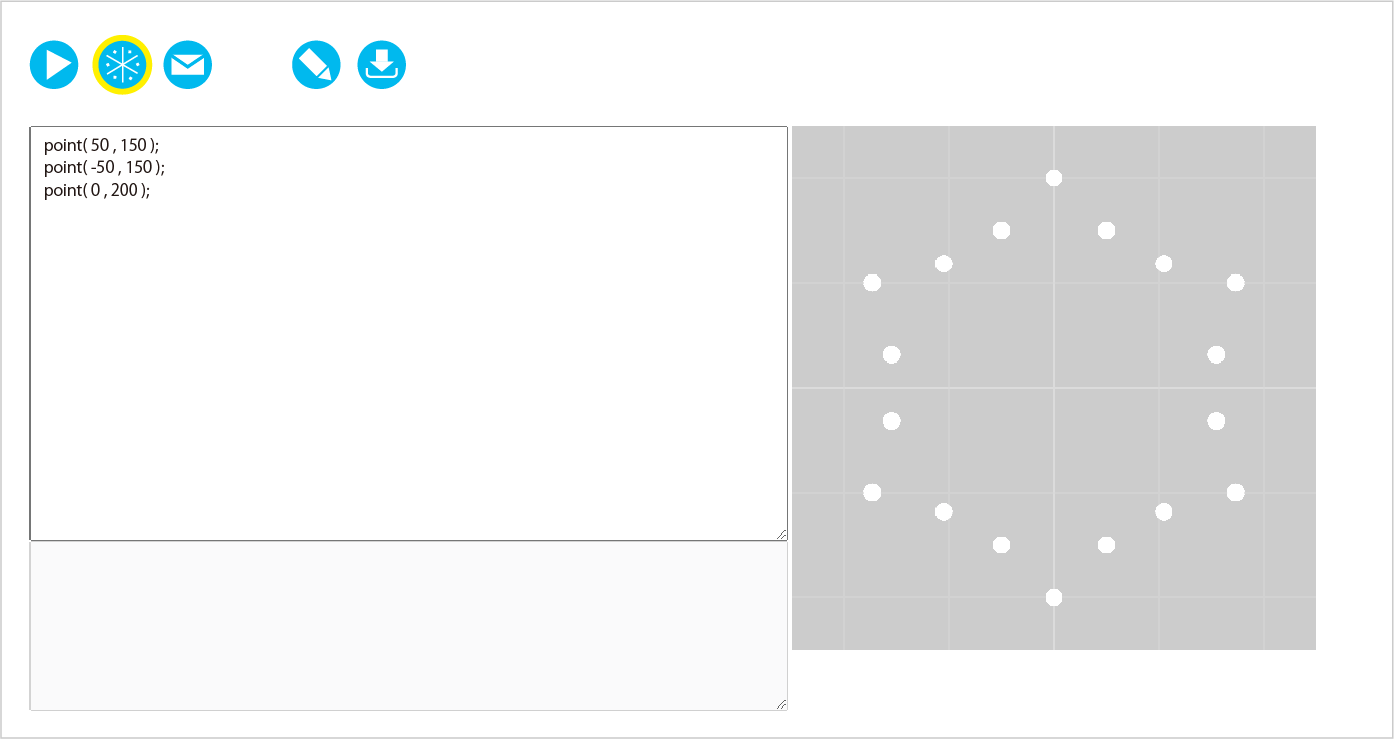
-
できた雪の結晶を投稿します。
を押して次の画面に移動してください。
-
確認画面で自分が作った雪の結晶に名前を付けましょう。名前はニックネームでもかまいません。続けてメールアドレス欄にあなたのメールアドレスを入力してください。雪に関する簡単なアンケートにもご協力ください。
を押して投稿します。
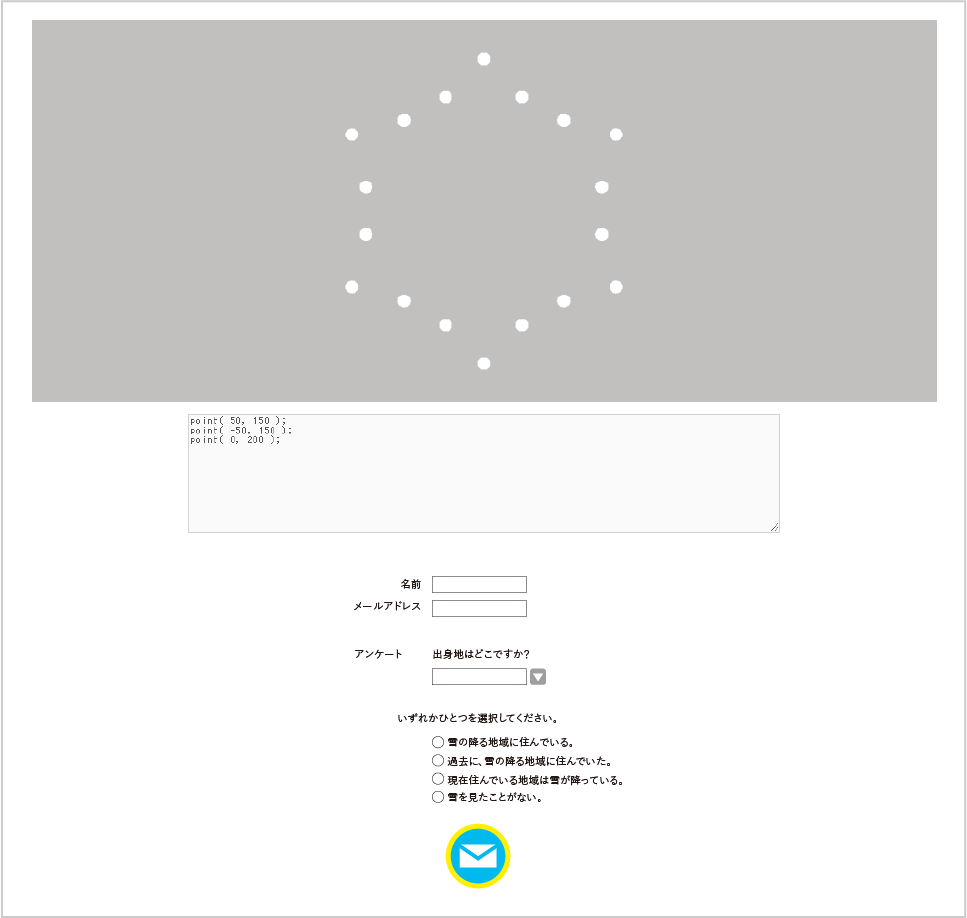
-
下の画面が表示されれば投稿完了です。


